როგორ დავაწყვილოთ Altice Remote ტელევიზორს წამებში
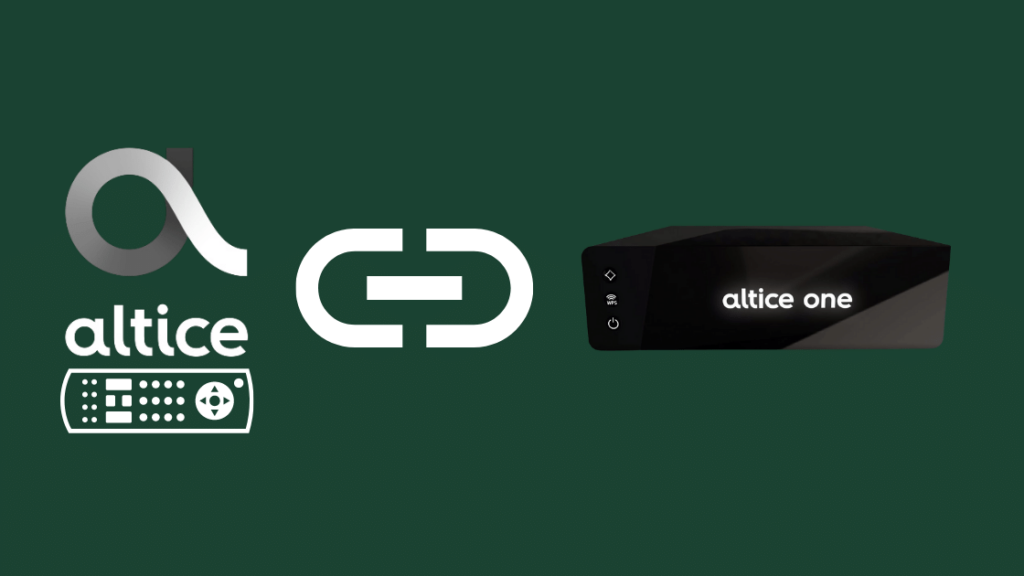
Სარჩევი
მაშინაც კი, თუ გაჯეტებთან დიდი ხნის განმავლობაში მუშაობთ, ზოგიერთ მოწყობილობას და მათ ფუნქციებს აწუხებთ.
ეს სწორი ღილაკია? მართლა ასე მუშაობს? შევძლებ თუ არა მის გაკონტროლებას?
და აქ შეიძლება დაიბნეთ, ისევე როგორც მე გავაკეთე Altice Remote.
იგივე დამემართა ჩემი Altice Remote-ით, სადაც დაბნეული ვიყავი, თუ როგორ უნდა დამეკავშირებინა პულტი ჩემს ტელევიზორთან.
აღფრთოვანებული ვიყავი ჩემი Altice ნაკრების მიღების გამო, მაგრამ მომიწია ამ პრობლემის წინაშე და არ ვიცოდი რა მექნა.
ჩემმა ცნობისმოყვარეობამ ყველაზე კარგად მომიტანა. საქმე ჩემს ხელში ავიღე და დავიწყე კვლევა სხვადასხვა საიტების, Altice-ის მხარდაჭერის გვერდების მეშვეობით, სხვადასხვა ტექნიკური ბლოგების კითხვას; მე გავაკეთე ჩანაწერები, თუ როგორ უნდა მოგვარდეს ეს პრობლემა.
საათის დაკავშირებისა და მოწყობილობის გაგების შემდეგ, საბოლოოდ შევძელი მარტივი გზების აღმოფხვრა, რომლითაც შეგეძლოთ Altice Remote ტელევიზორთან დაწყვილება.
არ ინერვიულოთ, აქ არის ჩემი გამოცდილების შეჯამება, თუ როგორ უნდა მოგვარდეს ეს პრობლემა.
თქვენი Altice Remote ტელევიზორთან დასაწყვილებლად, დააჭირეთ ღილაკს Home თქვენს პულტზე, დააწკაპუნეთ „პარამეტრები“ , და დააჭირეთ დისტანციური მართვის ხატულას, დააჭირეთ დისტანციური მართვის დაწყვილებას Altice One-ში და შემდეგ ხანგრძლივად დააჭირეთ ღილაკს „დისტანციური მართვის დაწყვილება“.
მოგვიანებით ამ სტატიაში, მე ასევე შემოვიტანე მეთოდები თქვენი Altice დისტანციური მართვის გამოყენებით დაწყვილებისთვის. ავტომატური ძიება, დააწყვილეთ იგი თქვენს ტელევიზორთან და Altice One Box-თან. წაიკითხეთ მეტი ინფორმაციისთვის.
Იხილეთ ასევე: მოციმციმე კამერა არ მუშაობს: როგორ გამოვასწოროთ წამებშიდააწყვილეთ თქვენი Altice Remote თქვენსთანAltice One Box
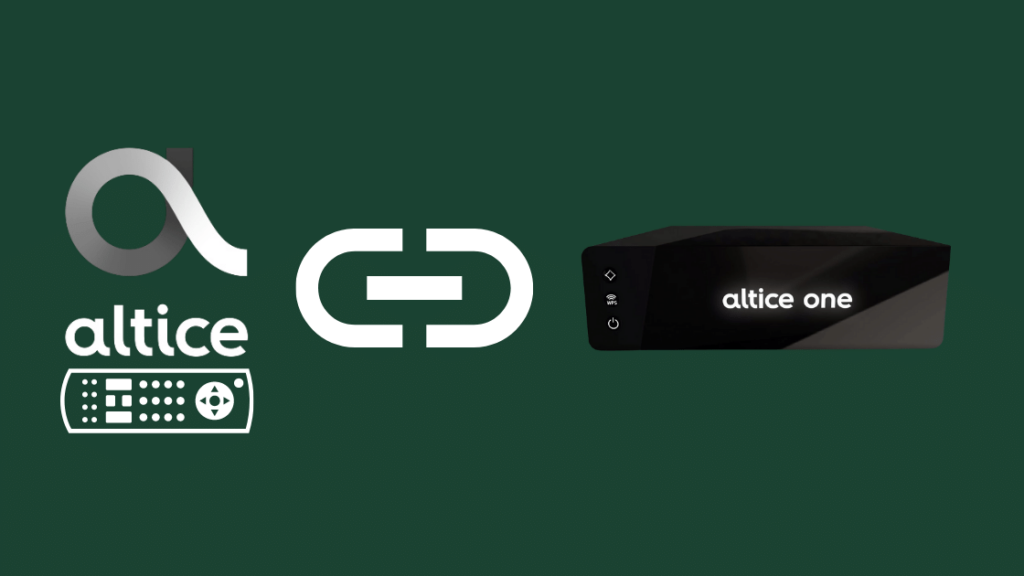
ქვემოთ მოცემულია, როგორ ხდება დაწყვილების პროცესი.
- დააჭირეთ საწყისი ღილაკს
- გადადით „პარამეტრებზე“
- აირჩიეთ დისტანციური მართვის ხატულა
- დააჭირეთ 7 & 9 ღილაკი ერთად დაახლოებით 5-10 წამის განმავლობაში
- დააწკაპუნეთ დისტანციური მართვის დაწყვილებაზე Altice One
- დააჭირეთ დაწყვილების დისტანციური მართვის ხატულას
დადასტურების შეტყობინება გამოჩნდება, თუ ნაბიჯები წარმატებულია.
გაითვალისწინეთ, რომ დისტანციური პულტი იმუშავებს მხოლოდ Altice One Mini-ით ან Altice One-ით, რომლებთანაც არის მიმაგრებული.
თქვენ არ შეგიძლიათ გამოიყენოთ იგივე დისტანციური პულტი, რომელიც დაკავშირებულია პირველ ყუთთან, თუ სახლში რამდენიმე ყუთი გაქვთ.
Altice One დისტანციური პულტის დაპროგრამებით, თქვენ შეძლებთ მართოთ თქვენი ტელევიზორი მარტივად, ხმის კონტროლის, არხის გადართვისა და კვების შესაძლებლობების ჩათვლით.
დააწყვილეთ თქვენი Altice Remote ტელევიზორთან
ეტაპები მისი შესრულების შესახებ
- ჩართეთ ტელევიზორი
- გააჩერეთ ჩართვის ღილაკი და ტელევიზორის ბრენდის ნომერი ერთდროულად 3 წამის განმავლობაში
- გამორთეთ ტელევიზორი, როცა ცისფერი განათება ჩართულია
- კოდის შესანახად დააწკაპუნეთ არჩევაზე
- შუქი ითიშება თუ კოდი ინახება
- დააჭირეთ ისევ ჩართვის ღილაკს დასადასტურებლად
მხოლოდ ამ გზით შეგიძლიათ აკონტროლოთ ტელევიზორის ხმის და ჩართვის ფუნქცია.
რა ხმოვანი ბრძანებების გამოყენება შეგიძლიათ Altice Remote-ით?

თქვენს ხმას შეუძლია მართოს ტელევიზორის ფუნქციები ხმის პულტით.
დააჭირეთ მიკროფონის ღილაკს პულტზე და წარმოთქვით თქვენი ბრძანებაამ ფუნქციის გამოსაყენებლად.
| მოძებნეთ მუსიკოსი | „Play BTS“ |
| აპების შერჩევა | „Open amazon prime“ |
| ფილმის შერჩევა | „კომედიური ფილმები სტივენ ჩაუთან“ |
| საკვანძო სიტყვების შერჩევა | „მოტივაცია“ |
| შერჩევის ჩვენება | „Bear Grylls“ |
| სპორტული არჩევანი | 17>„ატლეტიკო მადრიდი“ |
| ჟანრის შერჩევა | „მაჩვენე ზომბი ფილმები“ |
| მხატვრული შერჩევა | „ხმის დაკლება“ |
დააწყვილეთ ვერცხლისფერი ოპტიმალური ტელევიზორის დისტანციური პულტი ავტომატური ძიების პროგრამირების გამოყენებით?
ქვემოთ მოცემულია, თუ როგორ ახორციელებთ ავტომატური ძიების ფუნქციას
- ჩართეთ ტელევიზორი
- ღილაკი O ციმციმდება, როდესაც ერთდროულად აჭერთ SEL და ტელევიზორის ჩართვის ღილაკებს
- SEL ღილაკი 3 წამის განმავლობაში
- გაათავისუფლეთ SEL ღილაკი როცა გამორთულია
- ტელევიზორის ჩართვა ხელახლა, რათა შეამოწმოთ არის თუ არა ჩართვა-გამორთვის ფუნქცია მუშაობს.
- ყველა ძირითადი ფუნქციის კონტროლი შესაძლებელია ამ მეთოდით.
როგორ შევცვალოთ ხმის კონტროლი Optimum Remote-ზე?
ოპტიმალური ტელევიზორის მოცულობა შეიძლება კონტროლდება რამდენიმე მარტივი ნაბიჯით
- დააჭირეთ SEL და ტელევიზორის ჩართვა, სანამ iO ღილაკი არ ციმციმდება
- შემდეგი, დააჭირეთ VOL ღილაკი
- დააჭირეთ CBL სანამ iO ღილაკი არ ციმციმდება
- ნათება მიუთითებს, რომ კოდი ინახება
რა არის ოპტიმალური დისტანციური განთავსება?
თქვენი ოპტიმალური სატელევიზიო სერვისი განსაზღვრავსდისტანციური მართვის მოდელების ხელმისაწვდომობა. Optimum TV სერვისებით შეგიძლიათ გამოიყენოთ სხვადასხვა მოდელები.
თუ თქვენი პულტი არ მუშაობს, ჯერ შეამოწმეთ ბატარეები და დარწმუნდით, რომ ის სწორად არის დაპროგრამებული.
თუ პრობლემა შენარჩუნებულია ყველაფრის შემოწმების შემდეგ, შეგიძლიათ დააბრუნოთ ის თქვენს უახლოეს Optimum Store-ში და ჩაანაცვლოთ.
თქვენი ოპტიმალური ტელევიზორის დისტანციური მართვის დაზიანების შემთხვევაში ჩამოგეჭრებათ $2,50, დაკარგული ან მოპარული, რომელიც გამოყენებული იქნება თქვენს ანგარიშზე.
თქვენ მოგეცემათ ერთჯერადი შეღავათიანი ჩანაცვლება, თუ თქვენი Altice One დისტანციური მართვის პულტი დაიკარგება, არ დაბრუნდება, დაზიანებულია ან მოპარულია.
თუმცა, თუ ჩანაცვლება განხორციელდება მეორედ, თქვენი ანგარიშიდან ჩამოიჭრება $10.
დააყენეთ მშობელთა კონტროლი თქვენს Altice დისტანციურ პულტზე
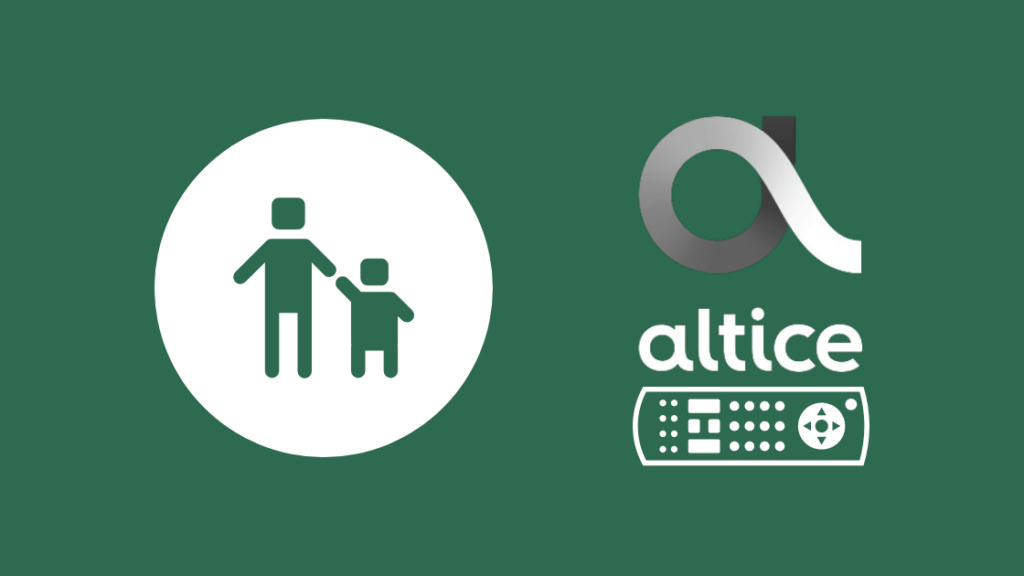
მშობლის კონტროლი დაბლოკოს ბავშვებს არასათანადო კონტენტის ყურება და ქვემოთ მოცემულია ნაბიჯები, თუ როგორ კეთდება ეს
- დააჭირეთ დისტანციურ პულტზე ორჯერ პარამეტრებს
- აირჩიეთ „ მშობლის კონტროლი “, შემდეგ დააწკაპუნეთ SEL
- დააწკაპუნეთ „Select PIN“
- დააჭირეთ SEL და შეიყვანეთ სასურველი PIN
- ახლა ხელახლა შეიყვანეთ PIN და კონტროლი დაყენებულია
ჯერ კიდევ არ შეგიძლიათ დაწყვილება? გადააყენეთ თქვენი Altice Remote
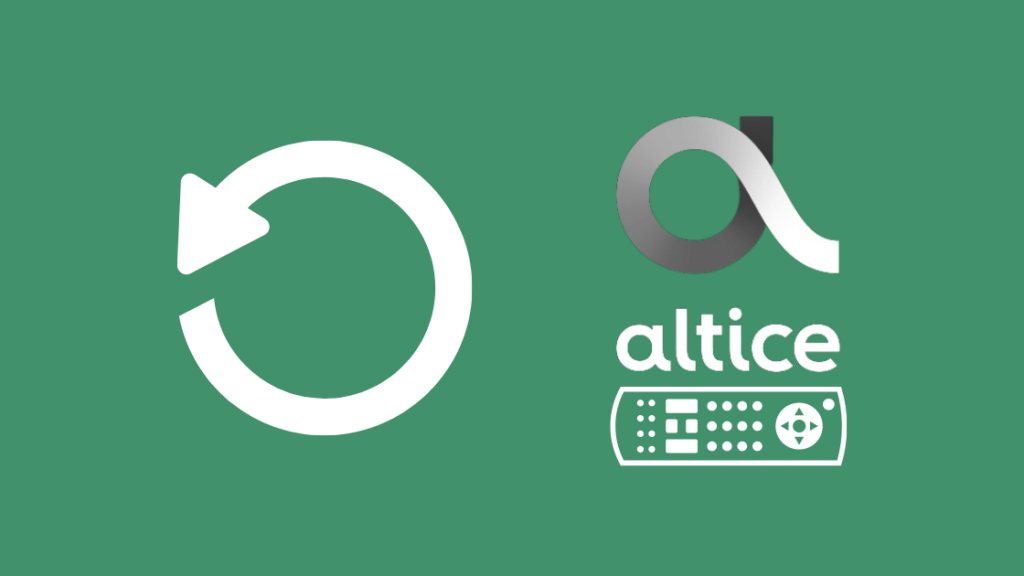
როდესაც თქვენ სცადეთ ყველა მეთოდი და ჯერ კიდევ ვერ ახერხებთ დისტანციური მართვის პულტის მუშაობას, საჭიროა მისი გადატვირთვა.
გადაყენება წაშლის ყველა თქვენს წინა მონაცემს, მაგრამ ჩვეულებრივ აგვარებს დაწყვილების პრობლემას.
- იპოვეთ გადატვირთვის ღილაკი Altice-ის უკანყუთი.
- დააჭირეთ ღილაკს მინიმუმ 10 წამის განმავლობაში
- სისტემა აღდგება როგორც განათება.
საბოლოო აზრები Altice პულტის ტელევიზორთან დაწყვილების შესახებ
Altice დისტანციური მართვის ტელევიზორთან დაწყვილება საშუალებას გაძლევთ ისარგებლოთ უსადენო კავშირის სხვადასხვა ფუნქციებით.
Bluetooth კავშირი არის ამ გაჯეტის განსაკუთრებული ელემენტი. დისტანციური პულტი არ საჭიროებს მუდამ ყუთისკენ მიმართული იყოს, როგორც სხვა დისტანციური პულტები.
ხმოვანი ბრძანება გამოიყენება ნებისმიერი საჭირო ნივთის ნავიგაციისთვის, ხმის ჩართვის ფუნქციები.
თუ თქვენ გაქვთ მიჰყევით ყველა ნაბიჯს, შეგიძლიათ რამდენიმე წუთში დაასრულოთ პროცესი, მართოთ დისტანციური პულტი და შეამოწმოთ მისი მახასიათებლები.
დაწყვილებული დისტანციური პულტის გამოყენება შეუძლებელია ყველა სხვა საკაბელო ყუთისთვის. ჯერ გააუქმეთ დაწყვილება სხვა სისტემასთან დაკავშირებამდე.
ყურადღებით წაიკითხეთ ყველა მოცემული ინსტრუქცია და თქვენ შეძლებთ თქვენი Altice დისტანციური მართვის ტელევიზორთან დაკავშირებას გარე დახმარების გარეშე.
თქვენ ასევე შეგიძლიათ ისიამოვნოთ კითხვა:
- Altice One პრობლემების მოგვარება: მარტივი გზა
- Altice დისტანციური მოციმციმე: როგორ გამოვასწოროთ წამებში
- ოპტიმალური Wi- Fi არ მუშაობს: როგორ გავასწორო
ხშირად დასმული კითხვები
როგორ გადავაყენო ჩემი Altice One Remote?
- იპოვე გადატვირთვის ღილაკი Altice ველის მიღმა.
- დააჭირეთ ღილაკს მინიმუმ 10 წამის განმავლობაში
- სისტემა აღდგება როგორც განათება.
რა არისWPS დაწყვილების რეჟიმი Altice One?
- Altice მენიუს ფუნქციები ჩაირთვება მხოლოდ მაშინ, როდესაც ღილაკი WPS (Wifi Protected Setup) გააქტიურდება Altice One ყუთზე.
რა. ნიშნავს თუ არა, როდესაც ჩემი Altice პულტი ციმციმებს?
სტატუსის შუქი შეიძლება აინთოს გარკვეულ დროს და თქვენ შეგიძლიათ გააკეთოთ შემდეგი ამ პრობლემის მოსაგვარებლად.
- ბატარეის გამოცვლა
- დისტანციური მართვის შეკეთება
- მოწყობილობის გადატვირთვა
- აცნობეთ კომპანიას
რას აკეთებს Cloud DVR?
ჩაწერეთ მინიმუმ 15 აჩვენებს და მისი წვდომა შესაძლებელია თქვენი სახლის ნებისმიერი მოწყობილობიდან Altice ტელეფონის აპით.
რა არის Altice One აპი?
Altice One აპი არის სტრიმინგის სერვისის აპი.
შეგიძლიათ პირდაპირი ტელევიზიის სტრიმინგი და ის შედის თქვენს Optimum სერვისებში, ასე რომ თქვენ არ მოგიწევთ ზედმეტი თანხის გადახდა.
ყველა ახალი სატელევიზიო შოუ, ფილმი და ა.შ. ხელმისაწვდომია Altice One აპში , და შეგიძლიათ ისარგებლოთ ამ ფუნქციით Altice-თან დაკავშირებულ ნებისმიერ მოწყობილობაზე.
აპის ჩამოტვირთვა შეგიძლიათ აპების მაღაზიებიდან ნებისმიერი მოწყობილობიდან.
Იხილეთ ასევე: როგორ შევინახოთ ზარის ვიდეო გამოწერის გარეშე: შესაძლებელია?
